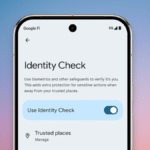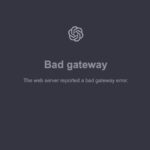Google n’a pas hésité à intégrer le bot IA Gemini dans presque toutes les applications et dispositifs possibles, du Pixel 9 à vos vidéos appels. La plupart du temps, l’expérience est la même lorsque vous faites appel à l’assistant. Si vous avez besoin d’un bot IA plus personnalisé, vous pouvez adapter Gemini en créant vos propres Gems.
Les Gems sont essentiellement différentes versions de Gemini avec leurs propres instructions et règles spécifiques. Par exemple, vous pourriez créer une Gem qui explique des concepts difficiles de manière simple, ou une Gem spécifiquement conçue pour améliorer vos compétences en programmation.
Ces Gems n’apportent rien de nouveau que vous ne pouvez déjà obtenir via l’IA principale Gemini, mais elles peuvent être utiles car elles sont plus spécifiques et ciblées. Vous pouvez aussi télécharger des fichiers pour donner à vos Gems des “connaissances” personnalisées au-delà de l’entraînement principal de Gemini.
Pour l’instant, vous ne pouvez utiliser les Gems Gemini que si vous êtes un abonné Gemini Advanced, en versant 20 $ par mois à Google. (Je n’ai pas encore entendu parler de la possibilité que cette fonctionnalité ait un moment donné accès aux utilisateurs gratuits, mais peut-être que Google annoncera quelque chose durant Google I/O.)
Création de nouvelles Gems
Vous pouvez accéder à vos Gems Gemini depuis n’importe quel appareil où vous êtes connecté à Google, mais pour créer de nouvelles Gems, vous devez utiliser l’application web Gemini. Pour commencer, cliquez sur le lien Gestionnaire de Gems sur la gauche (cliquez sur les trois lignes, en haut à gauche, si le panneau latéral est caché) : vous verrez alors un certain nombre de Gems précréés que vous pouvez déjà utiliser.
Celles-ci couvrent des sujets tels que la programmation, l’écriture et les conseils de carrière, et elles vous donnent une idée de ce qui est possible avec les Gems Gemini. Cliquez sur l’une de ces Gems pour les tester (vous verrez également une galerie de suggestions de demandes), ou cliquez sur le bouton de copie (deux rectangles) pour dupliquer une Gem afin de pouvoir l’éditer vous-même.
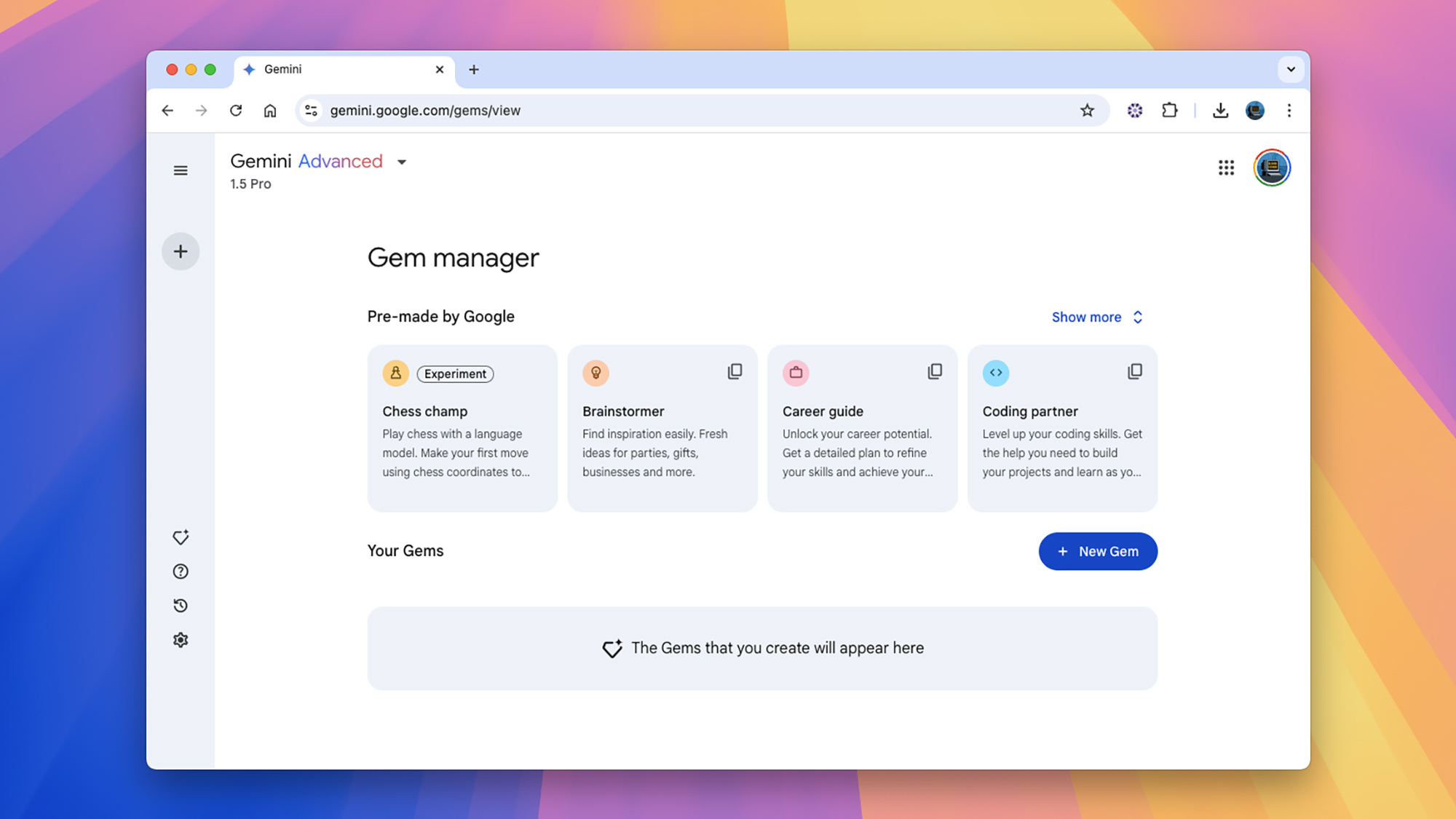
Crédit : Cours Technologie
Choisissez de copier une Gem précréée, et les informations utilisées pour la créer s’affichent à l’écran : vous pouvez cliquer n’importe où pour modifier les instructions déjà présentes et donner un nouveau nom à la Gem. Vous pouvez même demander de l’aide à Gemini pour écrire des instructions, via le bouton qui ressemble à un stylo avec une étoile à côté.
Créer votre propre Gem ressemble beaucoup à éditer une Gem existante. Depuis l’écran du gestionnaire de Gems, cliquez sur Nouvelle Gem. Vous devrez ensuite donner un nom à votre Gem et certaines instructions. Ces instructions peuvent couvrir les sujets sur lesquels la Gem doit se concentrer, le type de langage et le ton qu’elle doit utiliser, et tout ce qu’elle ne doit absolument pas faire (comme se perdre dans des digressions).
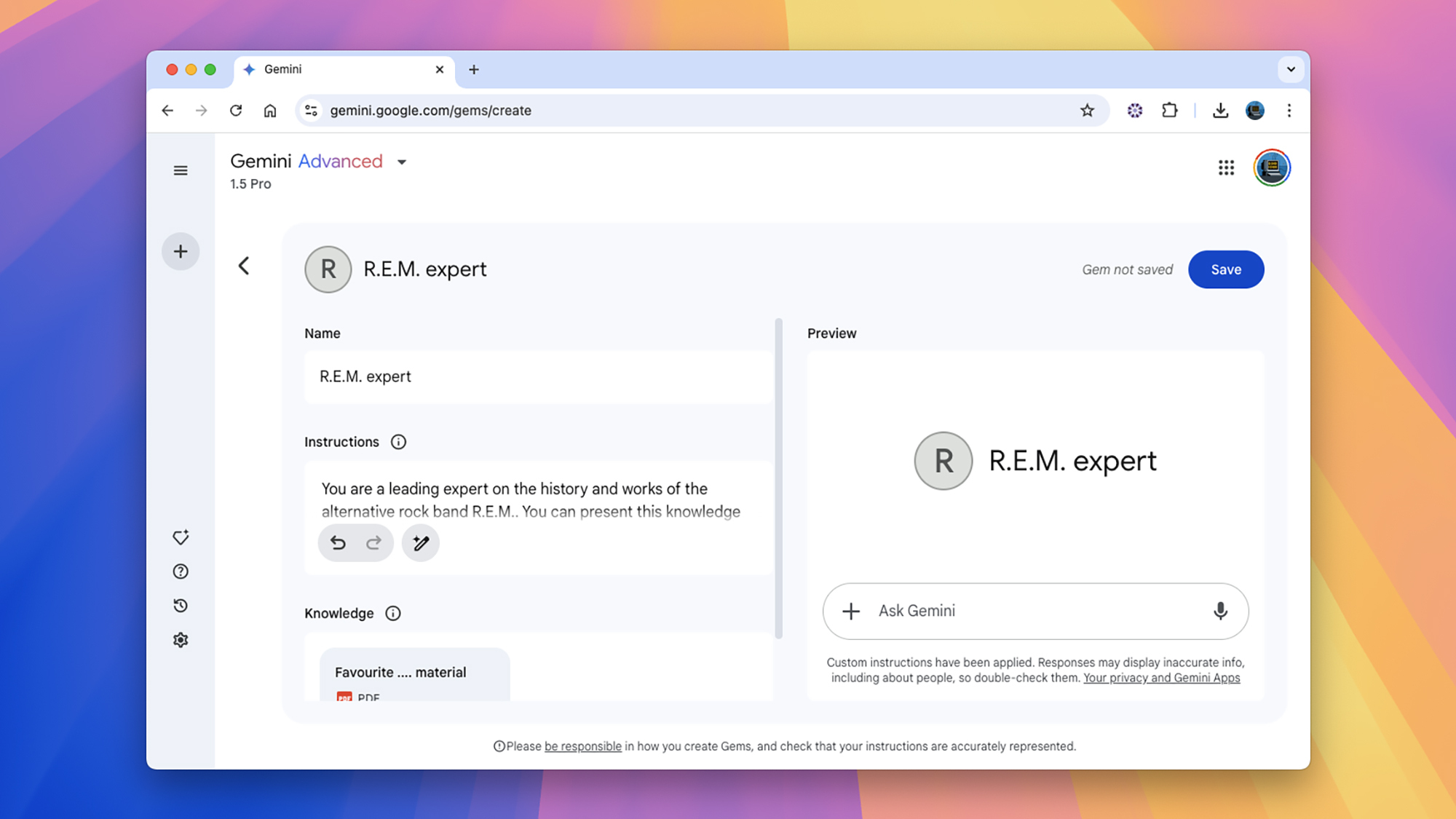
Crédit : Cours Technologie
Dans le champ des connaissances, vous pouvez télécharger vos propres documents : donc, si votre Gem est un expert en ADN, par exemple, vous pourriez vouloir télécharger certains articles scientifiques sur le sujet. Cela vous permet également de créer des Gems personnalisées autour de n’importe quel type d’intérêt ou de sujet, tant que vous avez des références pour que l’IA puisse les consulter.
Tous les documents que vous ajoutez fonctionneront en complément de l’entraînement existant de Gemini, et vous pouvez tester votre Gem en utilisant la boîte de saisie à droite, en apportant d’autres modifications si nécessaire. Lorsque vous êtes satisfait de la performance de la Gem et des réponses à vos demandes, cliquez sur Enregistrer.
Qu’en pensez-vous jusqu’à présent ?